Este caso práctico proporciona instrucciones para conectar una instancia de VMware Live Site Recovery en un sitio de SDDC de Azure VMware Solution a una instancia de VMware Site Recovery en un SDDC de VMware Cloud on AWS. Debe usar una conexión VPN para acceder a VMware Site Recovery en VMware Cloud on AWS y a la instancia de VMware Live Site Recovery en Azure VMware Solution.
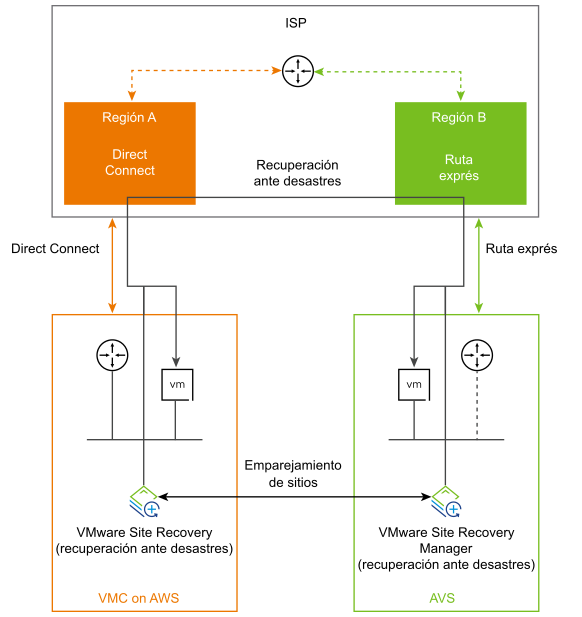
Requisitos previos
Verifique que haya implementado VMware Live Site Recovery y vSphere Replication en Azure VMware Solution. Consulte Implementar VMware Live Site Recovery en la Azure VMware Solution.
Activar VMware Site Recovery
Para utilizar la instancia de VMware Live Site Recovery en un SDDC de Azure VMware Solution con un servicio de VMware Site Recovery, debe activar el servicio de VMware Site Recovery en un SDDC de VMware Cloud™ on AWS.
Requisitos previos
- Compruebe que implementó un centro de datos definido por software (Software-Defined Data Center, SDDC) en VMware Cloud™ on AWS.
Procedimiento
- Inicie sesión en la consola de VMware Cloud on AWS en https://vmc.vmware.com.
- Haga clic en el SDDC y, a continuación, haga clic en Servicios integrados.
- Seleccione Site Recovery y haga clic en Activar.
- Lea la información en la página Activar Site Recovery y haga clic en Activar.
Configurar las reglas de firewall de puerta de enlace de administración de NSX-T Edge para VMware Site Recovery
Para habilitar VMware Site Recovery en su entorno de SDDC que utiliza VMware NSX-T®, debe crear reglas de firewall entre el SDDC de VMware Cloud on AWS y la puerta de enlace de administración. Después de la configuración inicial de las reglas del firewall, puede agregar, editar o eliminar cualquier regla según sea necesario.
Procedimiento
Resultados
Una vez creadas, las reglas de firewall se muestran en la lista de Firewall de Edge de puerta de enlace de administración.
Conectar las instancias de VMware Live Site Recovery Server en el SDDC Azure VMware Solution y el SDDC de VMware Cloud on AWS
Antes de poder proteger las máquinas virtuales entre un SDDC de Azure VMware Solution y un SDDC de VMware Cloud on AWS y viceversa, debe conectar las instancias de VMware Live Site Recovery Server y vSphere Replication en los sitios protegidos y de recuperación. Este procedimiento se conoce como emparejamiento de sitios.
Procedimiento
- En vSphere Client, haga clic en .
- Haga clic en el botón Nuevo par de sitios.
- Seleccione el primer sitio de la lista. Introduzca la dirección de Platform Services Controller para VMware Live Site Recovery Server en el sitio de VMware Cloud on AWS, proporcione el nombre de usuario y la contraseña, y haga clic en Siguiente.
- Seleccione vCenter Server y los servicios que desea emparejar, y haga clic en Siguiente.
- En la página Listo para completar, revise la configuración de emparejamiento y haga clic en Finalizar.
Resultados
Se conectarán el sitio protegido y el de recuperación. El par aparecerá en Pares de sitios en la pestaña Inicio de VMware Live Site Recovery.